0x00000023 Error BSoD: 3 formas de solucionarlo rápidamente
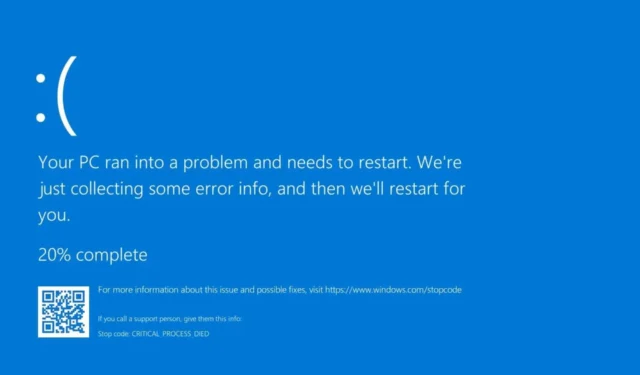
Cuando vea el término FAT, lo primero que debe pensar es el sistema de archivos en sus unidades. Los sistemas de archivos están diseñados para almacenar y recuperar datos de medios de almacenamiento. Sin embargo, también pueden arrojar errores BSoD .
Si utiliza un sistema operativo basado en Windows, normalmente se utiliza el sistema de archivos FAT (FAT32) para almacenar datos. Esto se debe a que puede manejar archivos más grandes más rápido que otros sistemas de archivos. Entonces, ¿qué causa el error 0x000000023? Vamos a averiguar.
¿Qué es el código de error 0x00000023?
Un error del sistema de archivos es un problema con el sistema de archivos del disco duro. Esto puede hacer que los archivos se corrompan, sean inaccesibles o incluso se pierdan.
En términos generales, un error de archivo del sistema es cualquier tipo de error que ocurre al acceder al contenido de un archivo o carpeta en un disco duro. Estos errores pueden ocurrir debido a problemas de hardware o de software.
Sin embargo, este código de error específico 0x00000023 es causado por un sistema de archivos FAT dañado. Otras causas incluyen:
- Configuración de registro corrupta : la configuración de registro corrupta también puede desencadenar un error del sistema de archivos FAT cuando hace que los programas se inicien incorrectamente o no se inicien en absoluto.
- Sectores defectuosos : un sector defectuoso en su disco duro puede causar que la partición FAT32 se corrompa. Cuando esto sucede, es posible que su computadora no pueda leer todos los datos almacenados en su disco.
- Formateo incorrecto del disco duro : si este proceso no se realiza correctamente, existe la posibilidad de que deje algunos sectores defectuosos en su disco.
- Hardware dañado : los discos duros no duran para siempre . Eventualmente, fallarán por completo y dejarán de funcionar por completo. Si está utilizando una computadora más antigua con un disco duro obsoleto, es probable que sus días estén contados.
- Infección por virus : los virus pueden infectar todo tipo de archivos en su computadora y hacer que no funcionen correctamente. Esto podría resultar en un mensaje de error del sistema de archivos FAT cuando intente abrirlos.
- Dispositivos de software y hardware incompatibles : algunos programas usan diferentes versiones de FAT, lo que puede causar problemas de incompatibilidad si intenta usarlos en el mismo dispositivo.
¿Cómo soluciono el error del sistema de archivos FAT?
Algunas cosas para asegurarse de que todo esté bajo control incluyen:
- Desconecte todos los periféricos, restaure solo los necesarios y verifique si el problema persiste.
- Asegúrese de que todos sus controladores estén actualizados .
- Desinstale cualquier software reciente que pueda estar causando problemas de compatibilidad.
1. Ejecute el comando CHKDSK
- Ingrese al modo seguro en su PC.
- Presione la Windows tecla, escriba cmd en la barra de búsqueda y haga clic en Ejecutar como administrador.

- Escriba el siguiente comando, reemplace la letra C con la letra de su unidad y presione Enter:
chkdsk C: /f
2. Desactiva tu antivirus
- Todavía en modo seguro, presione el ícono del menú Inicio , escriba Seguridad de Windows en la barra de búsqueda y haga clic en Abrir .
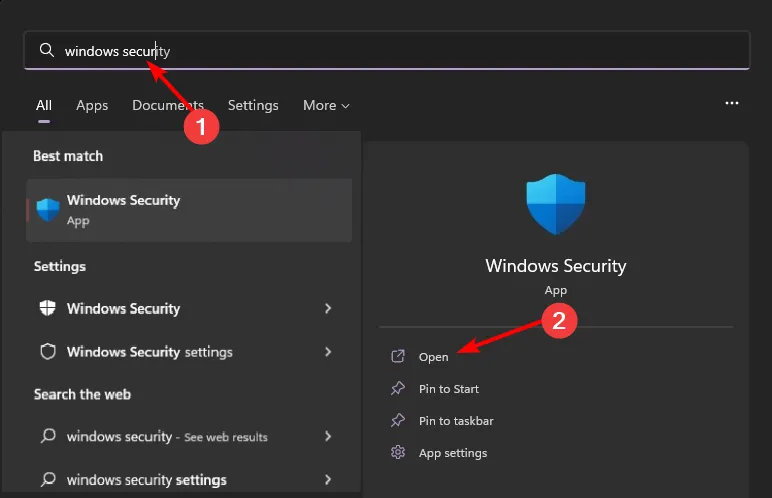
- Haga clic en Firewall y protección de red, luego seleccione Red pública .

- Localice Microsoft Defender Firewall y active el botón de apagado.
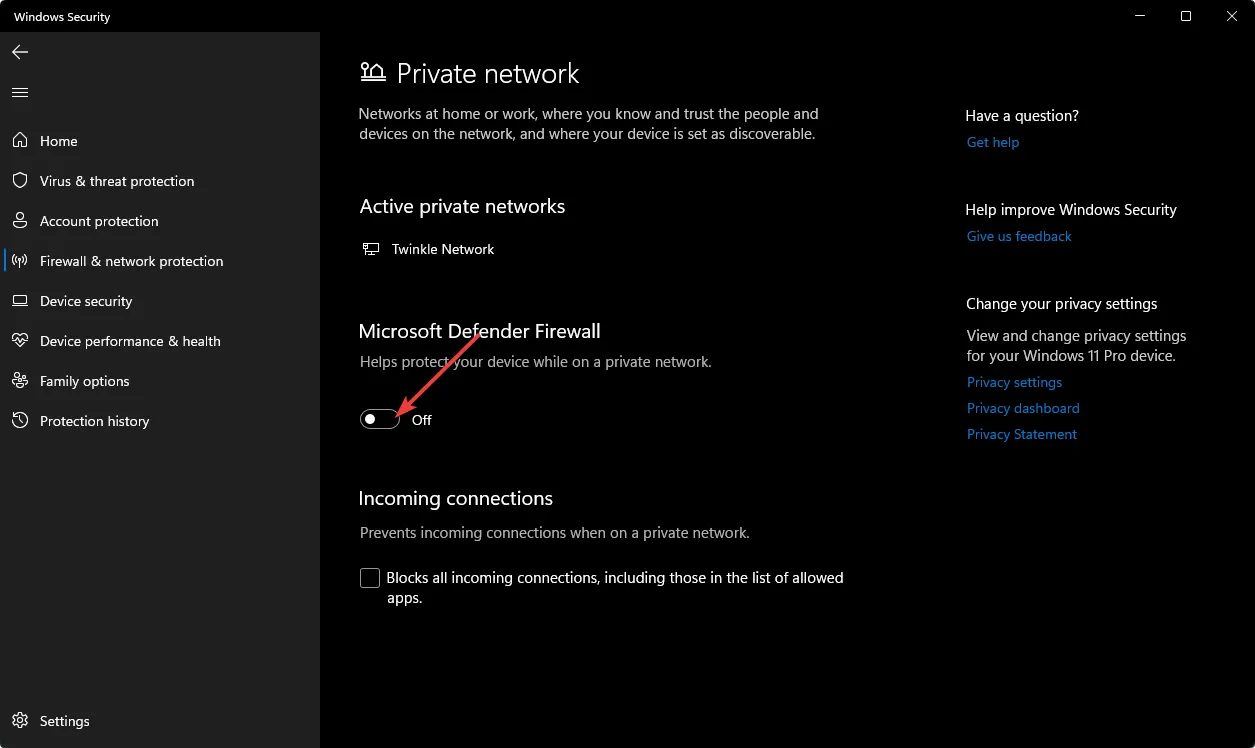
3. Ejecute una verificación de diagnóstico de hardware
- Presione la Windows tecla, escriba cmd y seleccione Ejecutar como administrador.
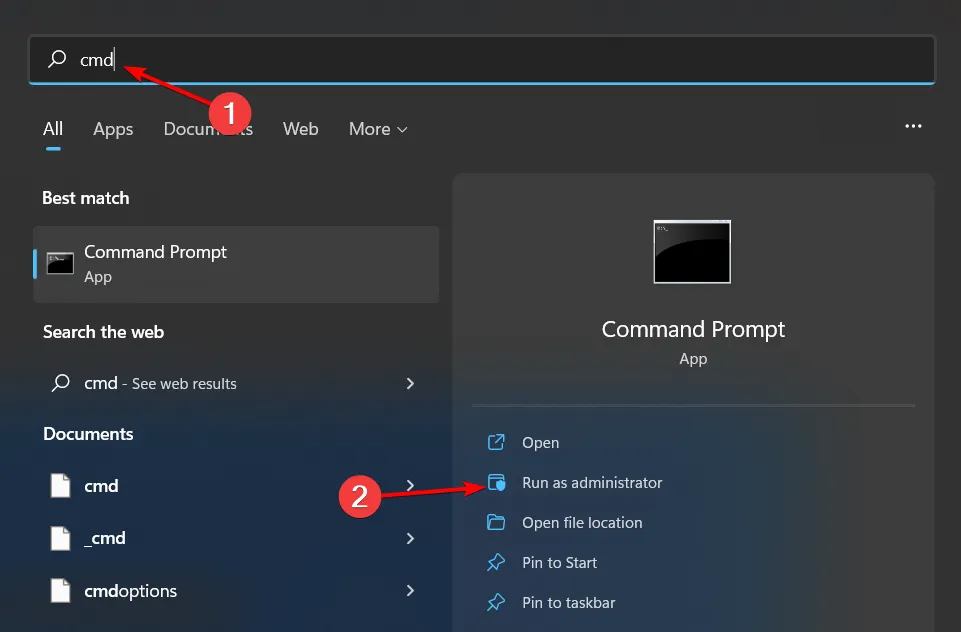
- Escriba el siguiente comando y presione Enter para ejecutarlo:
msdt.exe -id DeviceDiagnostic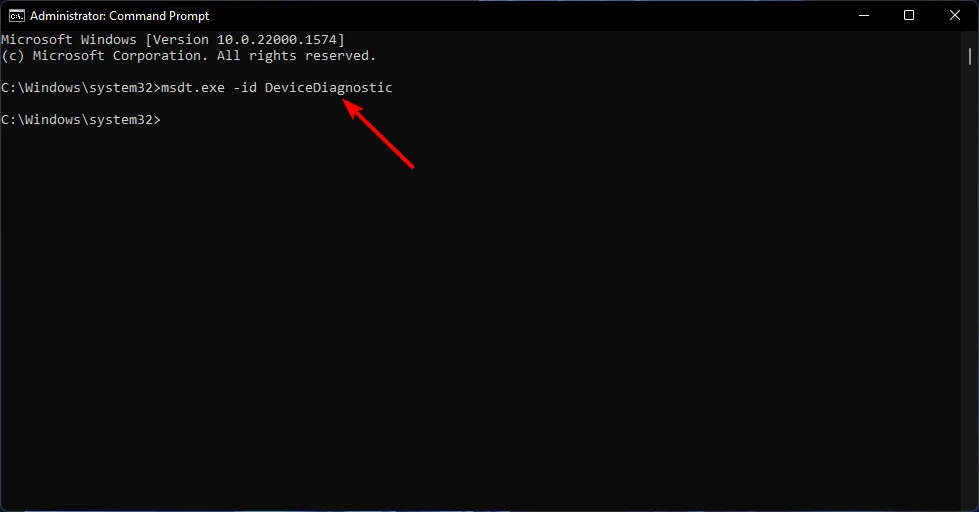
- En el cuadro de diálogo Hardware y dispositivos que aparece, haga clic en Siguiente.
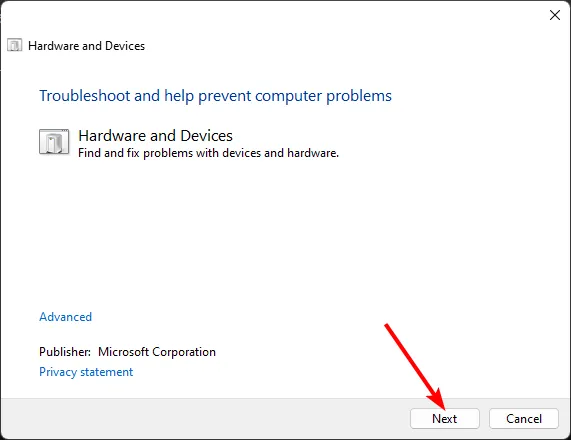
- La herramienta comenzará a buscar cualquier problema con su hardware y recomendará una solución. Una vez hecho esto, haga clic en Aplicar esta solución si se encuentran soluciones.
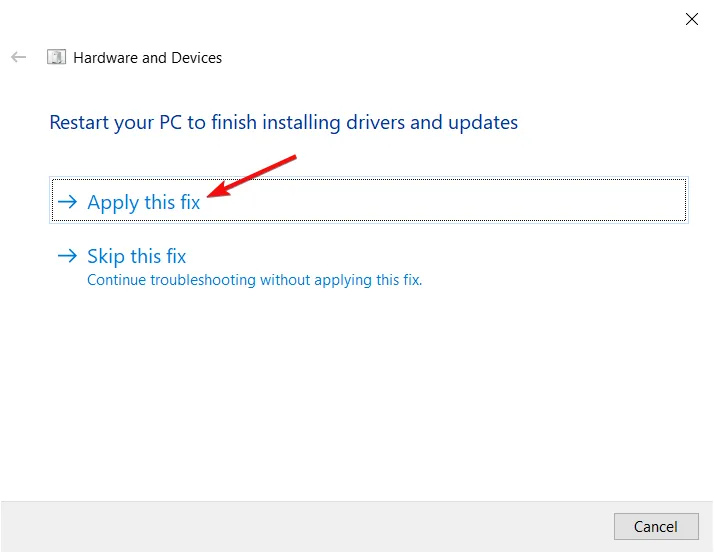
- Reinicie su PC y vea si el error aún ocurre.
Por el contrario, aunque el solucionador de problemas incorporado hace un buen trabajo, no siempre detecta todos los errores que pueden estar presentes. Por eso recomendamos utilizar herramientas de diagnóstico de hardware .
Estas herramientas ahorran tiempo, dinero y frustraciones al proporcionar información detallada sobre los componentes de hardware de su computadora.
Tienen una amplia gama de funciones y pueden ayudarlo a comparar su sistema para que pueda ver cuánto más rápido es después de instalar nuevos componentes o actualizar los existentes.
Considere también los reparadores de BSoD , especialmente si encuentra errores de este tipo con la suficiente frecuencia. Serán útiles cuando no tenga tiempo para jugar juegos de adivinanzas sobre la causa raíz de su error BSoD.
Sus comentarios son importantes para nosotros, así que infórmenos de cualquier otra solución que podamos haber perdido para este error en la sección de comentarios a continuación.



Deja una respuesta